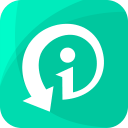Möchten Sie ein PDF Passwort entfernen, um Ihr Dokument zu bearbeiten, zu drucken oder Inhalte zu kopieren? In diesem Guide für allgemeine Nutzer erklären wir, wie Sie ganz einfach das Passwort aus einer PDF-Datei entfernen, online oder lokal, auf Windows, Mac und sogar auf dem iPhone. Dabei zeigen wir Ihnen vier kostenlose Online-Tools. Das wollen wir jetzt herausfinden!
4 kostenlose Online-Tools, um PDF Passwort entfernen zu können
1. Smallpdf: PDF Passwort entfernen online in 3 Klicks 
2. ILovePDF: Passwort aus PDF entfernen online im Batch
3. PDF2GO: Vielseitiges Online-Tool
4. PDF Candy: Flexibel & Cloud-freundlich
4 kostenlose Online-Tools, um PDF Passwort entfernen zu können
1 Smallpdf: PDF Passwort entfernen online in 3 Klicks
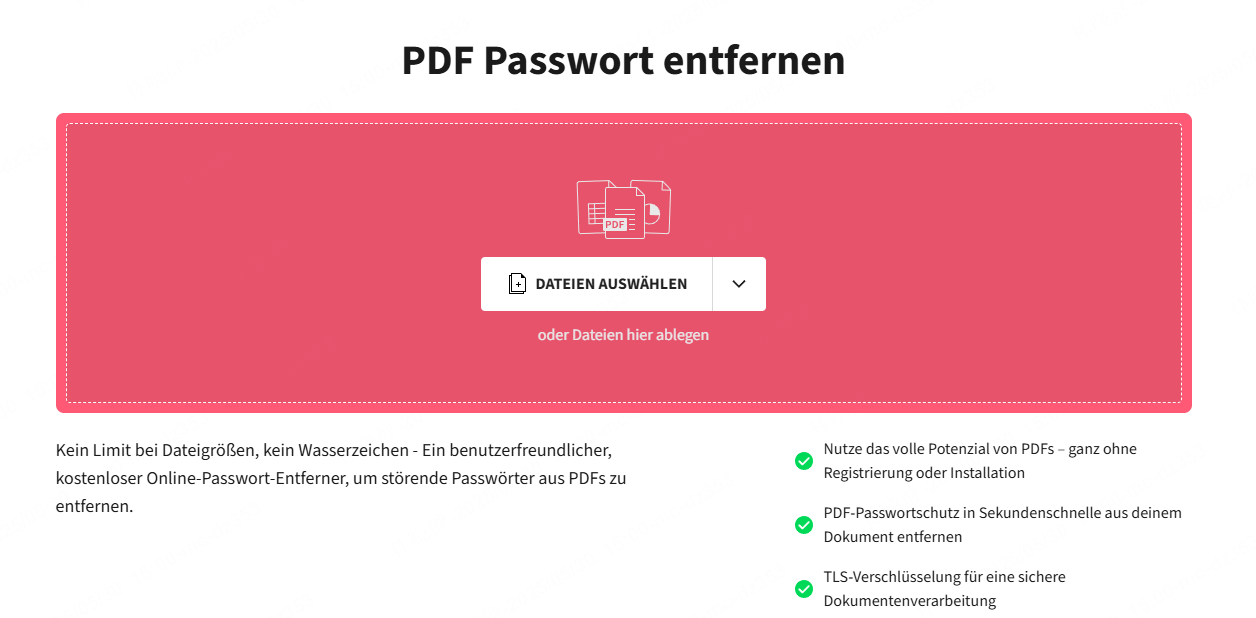
Smallpdf ist eines der führenden Tools, um ein PDF ohne Software online zu entsperren. Seine Einfachheit und Schnelligkeit zeichnen es aus: Mit wenigen Klicks können Sie ein PDF ohne Installation entsperren. Hier erfahren Sie, warum und wie Sie es effektiv nutzen können:
Stärken von Smallpdf:Smallpdf:
- Einfachste Benutzeroberfläche: Drag & Drop, keine komplexen Einstellungen.
- Umfassende Unterstützung: Passwörter zum Öffnen (user password) und zum Bearbeiten/Drucken (owner password).
- Sicherheit: HTTPS-Verbindungen, automatische Löschung von Dateien nach 1 Stunde.
- Mobile Zugänglichkeit: Funktioniert auf Desktop- und mobilen Browsern, keine Installation erforderlich.
Schritte, um Ihre PDF mit Smallpdf zu entsperren :
Schritt 1. Öffnen Sie Ihren Browser und gehen Sie auf https://smallpdf.com/de/pdf-passwort-entfernen.
Schritt 2. Ziehen Sie Ihre Datei per Drag & Drop oder klicken Sie auf Datei auswählen, um Ihr geschütztes PDF zu importieren.
Schritt 3. Geben Sie ggf. das Passwort zum Öffnen ein (falls Sie es kennen) und bestätigen Sie.
Schritt 4. Klicken Sie auf PDF entsperren und warten Sie einige Sekunden.
Schritt 5. Laden Sie sofort Ihre PDF ohne Sperre oder Einschränkungen herunter.

- Quote: Nur 2 kostenlose Freischaltungen.
- Maximale Größe: 200 MB pro Datei.
- Erweiterte Funktionen (Stapelverarbeitung, Konvertierung in mehrere Formate) nur für Pro-Abonnenten.
2 ILovePDF: Passwort aus PDF entfernen online im Batch

ILovePDF ist eine beliebte Plattform, um ein PDF online schnell und zuverlässig zu entsperren. Ihr einzigartiger Vorteil ist das PDF unlock batch: Perfekt, um mehrere Dokumente in einem Schritt zu entsperren. Erfahren Sie mehr über seine Stärken und wie Sie ihn am besten nutzen können :
Stärken von Smallpdf:ILovePDF:
- Batch Unlock: Sparen Sie Zeit, indem Sie in der kostenlosen Version bis zu zwei Dateien gleichzeitig bearbeiten (mehr in der Premium-Version).
- Benutzerfreundliche Oberfläche: Klares und intuitives Design, das für jeden zugänglich ist.
- Sicherheit: HTTPS-Verbindung, automatische Löschung von Dateien nach 2 Stunden.
- Plattformübergreifend: Funktioniert auf Windows, macOS, Linux und mobilen Geräten (iOS/Android).
Schritte, um ein PDF mit ILovePDF zu entsperren:
Schritt 1. Rufen Sie https://www.ilovepdf.com/de/entsperren_pdf.
Schritt 2. Ziehen Sie Ihre Dateien per Drag & Drop oder klicken Sie auf PDF-Dateien auswählen.
Schritt 3. Wenn Ihre PDFs beim Öffnen passwortgeschützt sind, geben Sie das Passwort ein, wenn das Tool danach fragt.
Schritt 4. Klicken Sie auf PDF entsperren und warten Sie während der Verarbeitung.
Schritt 5. Laden Sie Ihre entsperrten PDF-Dokumente herunter, bereit zum Bearbeiten, Drucken oder Kopieren.

- Anzahl der Aufgaben: Maximal 2 gleichzeitige Aufgaben in der kostenlosen Version.
- Dateigröße: Beschränkung auf 100 MB pro PDF.
- Erweiterte Funktionen: Zusammenführen, Komprimieren und Konvertieren mehrerer Formate nur für Premium-Nutzer.
3 PDF2GO: Vielseitiges Online-Tool
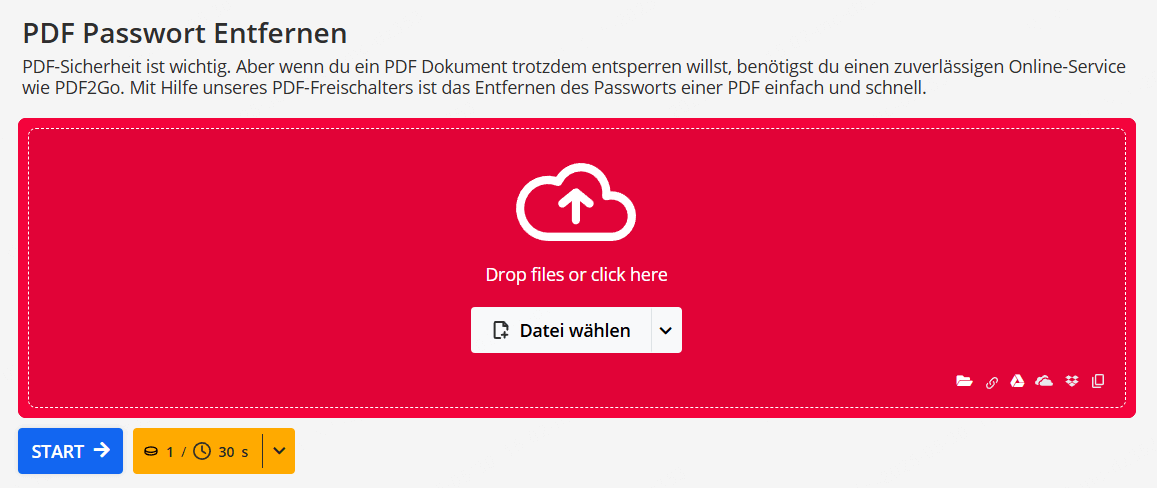
PDF2GO zeichnet sich durch seine Funktionsvielfalt aus, bleibt aber dennoch einfach, um ein PDF online entsperren zu können. Über das einfache Entsperren eines PDF online hinaus bietet es eine komplette Suite von Funktionen (Drehen, Konvertieren, Komprimieren). Hier erfahren Sie, wie Sie die Vorteile dieses Dienstes nutzen können:
Stärken von Smallpdf:PDF2GO:
- Erweiterte Optionen: Zusätzlich zum Aufheben der Sperre können Sie PDFs drehen, schneiden, komprimieren und konvertieren (Word, JPG, Excel).
- Modulare Benutzeroberfläche: Jede Funktion ist über ein übersichtliches Menü zugänglich, was einen reibungslosen Workflow ermöglicht.
- Sicherheit: Übertragung über HTTPS und automatische Löschung von Dateien innerhalb von 24 Stunden.
- Kompatibilität: vollständig webbasiert, keine Installation erforderlich; läuft auf Desktop- und mobilen Browsern.
Schritte, um Ihre PDF mit PDF2GO entsperren zu lassen:
Schritt 1. Besuchen Sie https://www.pdf2go.com/de/pdf-entsperren.
Schritt 2. Laden Sie ein passwortgeschütztes PDF-Dokument hoch.
Schritt 3. Geben Sie das PDF-Passwort ein.
Schritt 4. Klicken Sie auf „Passwort festlegen“.
Schritt 5. Klicken Sie auf „Start“.

- Maximale Datengröße: 100 MB pro Dokument.
- Anzahl gleichzeitiger Aufgaben: In der kostenlosen Version auf jeweils eine Aufgabe beschränkt.
- Pro-Funktionen: Bevorzugter Zugriff auf größere Files und Unterdrückung von Werbung mit einem Premium-Konto.
4 PDF Candy: Flexibel & Cloud-freundlich
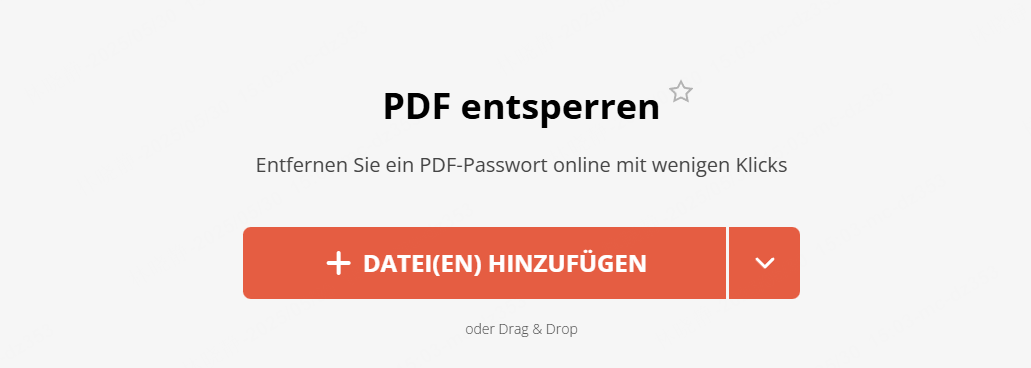
PDF Candy ist ein komplettes Freemium-Tool zum Entsperren von PDF-Dateien online, das interessante Quoten und zusätzliche Funktionen bietet:
Stärken von Smallpdf:PDF Candy:
- Großzügiges Freemium: Bis zu 50 MB pro Datei kostenlos, ohne ein Konto einzurichten.
- Automatisches Löschen: Ihre PDFs werden innerhalb von 24 Stunden gelöscht, um den Datenschutz zu gewährleisten.
- HTTPS und SSL: Sichere Übertragung und Schutz Ihrer Privatsphäre.
- Umfangreiche Tools: Entsperren, Konvertieren (PDF in Word, JPG, EPUB), Zusammenführen und Komprimieren - alles an einem Ort.
- Cloud-Import: Fügen Sie Ihre PDFs mit einem Klick aus Drive oder Dropbox hinzu.
Schritte, um Ihre PDF mit PDF Candy entsperren zu lassen.
Schritt 1. Öffnen Sie Ihren Browser und gehen Sie auf https://pdfcandy.com/de/unlock-pdf.html.
Schritt 2. Folgen Sie den Aufforderungen, um die geschützten PDF-Dateien herunterzuladen, oder fügen Sie Dateien aus Google Drive oder Dropbox hinzu.
Schritt 3. Klicken Sie auf die Schaltfläche „PDF entschlüsseln“. Das Tool wird den Schutz der PDF automatisch aufheben.
Schritt 4. Wenn Sie die PDF entsperrt haben, klicken Sie auf „Herunterladen“, um sie über eine URL oder einen QR-Code weiterzugeben, und Sie können wählen, ob Sie die PDF in einem Cloud-Speicher wie Google Drive oder DropBox speichern möchten.

- Max. Größe: 50 MB pro Dokument.
- Anzahl gleichzeitiger Aufgaben: auf 2 Aufgaben gleichzeitig beschränkt.
- Verarbeitungsgeschwindigkeit: Im Vergleich zur Premium-Version leicht verlangsamt.
- Premium-Funktionen: Aufhebung von Quoten, bevorzugter Zugriff auf Server, unbegrenzte Konvertierung.
Echte Methode zum Entsperren von PDFs ohne Passwort
Kostenlose Online-Plattformen bieten selten eine zufriedenstellende Erfolgsquote, wenn Sie das Passwort für eine wichtige PDF-Datei vergessen haben. Die meisten Onlinedienste haben Schwierigkeiten, PDF-Dateien zu entsperren, die durch komplexe proprietäre Passwörter geschützt sind, und versagen, wenn die Passwörter zu stark oder zu lang sind. Noch wichtiger ist, dass Ihre sensiblen Dateien über Server von Drittanbietern laufen; selbst mit dem Versprechen einer automatischen Löschung bleibt das Risiko bestehen, dass sie durchsickern oder langfristig gespeichert werden.
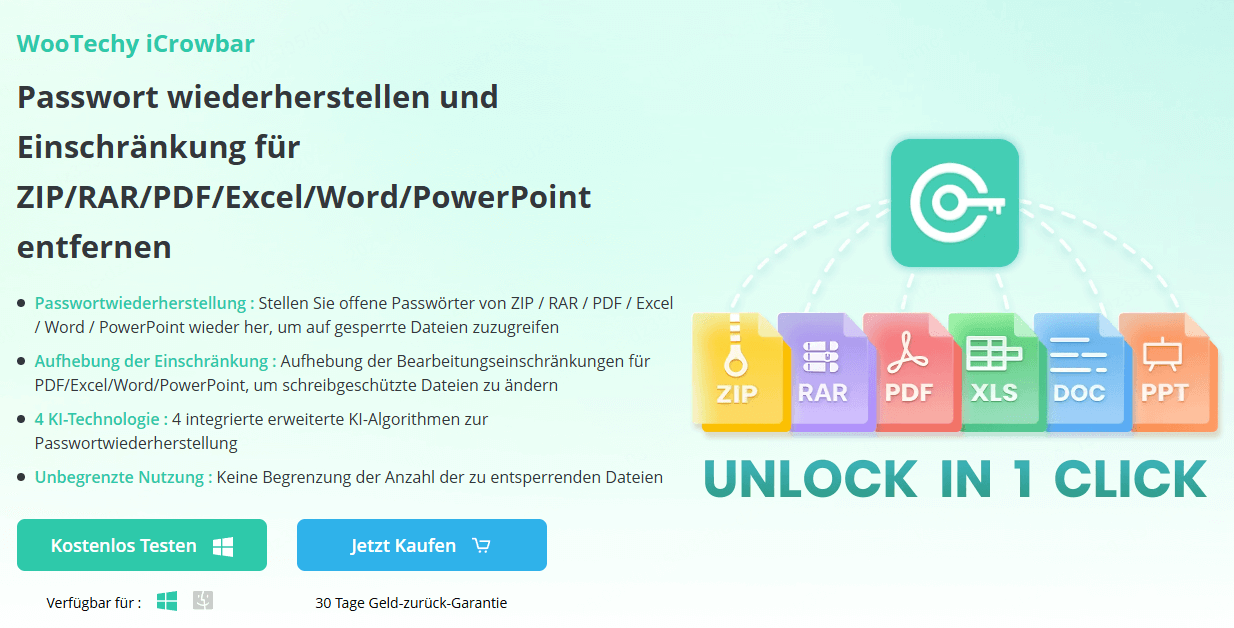
Wenn Online-Dienste ihre Grenzen aufzeigen, wechseln Sie zu einer robusten lokalen Lösung. WooTechy iCrowbar, ein PC-Tool zur Passwort-Wiederherstellung als PDF, zeichnet sich aus durch :

8,000,000+
Downloads
- Absolute Privatsphäre: Alles geschieht lokal, Ihre Dateien verlassen nie Ihren PC.
- Hohe Erfolgsquote: Mehrere Angriffsmodi (Brute Force, Wörterbuch, Maske), um mit allen Arten von Passwörtern umgehen zu können.
- Wiederherstellung in mehreren Formaten: Schnelles Entsperren von Passwörtern für PDF, Excel, Word, PowerPoint, RAR, ZIP usw.
- Einschränkungen entfernen: Entfernen Sie mit einem Klick Bearbeitungs-, Kopier- und Drucksperren aus Ihren PDF-Dateien.
- Erweiterte Anpassung: Passen Sie Länge und Zeichensatz an oder importieren Sie Ihre eigenen Wortlisten.
- Optimierte Leistung: CPU/GPU-Ausnutzung zur Beschleunigung der Wiederherstellung auch bei verstärkten Algorithmen.
Kostenlos Testen
Sicheres Herunterladen
Kostenlos Testen
Sicheres Herunterladen
Wie kann ich eine PDF-Datei mit iCrowbar entsperren?
Schritt 1. Laden Sie iCrowbar herunter und installieren Sie es, öffnen Sie die Software und wählen Sie die Registerkarte PDF.
Schritt 2. Fügen Sie Ihr gesperrtes Dokument über die Schaltfläche Datei hinzufügen hinzu. Wählen Sie den passenden Angriffsmodus.
Schritt 3. Starten Sie die Wiederherstellung; iCrowbar wird Ihr PDF lokal scannen und das Passwort anzeigen, sobald es gefunden wird.
Schritt 4. Öffnen Sie Ihre PDF mit dem wiederhergestellten Passwort und speichern Sie sie ohne Einschränkungen.
Häufige Fragen zum „PDF online entsperren“
Q1. Was ist der Unterschied zwischen dem Kennwort zum Öffnen und den Kennwörtern zur Einschränkung?
Kennwort zum Öffnen (user password)
- Zweck: Verhindern, dass das Dokument ohne Berechtigung geöffnet wird.
- Wirkung: Solange nicht das richtige Passwort eingegeben wird, lässt sich die PDF überhaupt nicht öffnen (weder zum Lesen noch zum Extrahieren von Inhalten).
- Anwendungsfälle: Streng vertrauliche Dokumente, rechtsgültige Verträge, Gehaltsabrechnungen usw.
Kennwörter zur Einschränkung von Bearbeitungen, Drucken und Kopieren (owner password)
- Zweck: Bestimmte Aktionen nach dem Öffnen sperren, während das PDF lesbar bleibt.
- Wirkung: Das Dokument lässt sich frei öffnen, aber man kann - ohne dieses Passwort - nicht den Text ändern, Seiten hinzufügen oder löschen, Inhalte kopieren oder den Druck starten.
- Anwendungsfall: Broschüren, Berichte oder Formulare, die schreibgeschützt verbreitet werden sollen, um das Layout und den Inhalt vor unbefugten Änderungen zu schützen.
Q2. Wie lange dauert es, ein komplexes Passwort wiederherzustellen?
Das hängt von der Länge und Komplexität des Passworts sowie der Leistungsfähigkeit Ihrer Hardware ab: einige Minuten für ein einfaches Passwort, mehrere Stunden (oder sogar Tage) für ein langes Owner Password mit Bruteforce-Modus.
Q3. Besteht die Gefahr, dass die Datei während des Entsperrens beschädigt wird?
Seriöse Tools wie iCrowbar und vertrauenswürdige Online-Dienste verändern den internen Inhalt nicht; sie stellen lediglich den Entschlüsselungsschlüssel wieder her. Bewahren Sie jedoch vor jedem Vorgang immer eine Sicherungskopie auf.
Fazit
Für den gelegentlichen Bedarf bieten Online-Dienste wie Smallpdf, ILovePDF oder PDF Candy eine schnelle und leicht zugängliche Lösung, um ein PDF online freizuschalten. Sie eignen sich hervorragend für wenig sensible Dateien und einfache Passwörter.
Sobald Sie es jedoch mit einem komplexen proprietären Passwort oder vertraulichen Dokumenten zu tun haben, erweist sich ein lokaler Ansatz als zuverlässiger. WooTechy iCrowbar ermöglicht es Ihnen, die volle Kontrolle über Ihre Dateien zu behalten, fortschrittliche Angriffsmethoden zu nutzen und die Wiederherstellung durch CPU/GPU-Optimierung zu beschleunigen.